M4V er en videofilholder laget av Apple Inc. Den er dermed beskyttet av Apples Fairplay-kopiteknologi. Gitt dette kan filer med dette formatet bare spilles av kun med Apple-enheter, disse inkluderer bruk av iTunes, iPhone, iPad og mer. Dette gjøres for å forhindre personvern og ikke støttet kopiering. Det betyr ganske enkelt at denne typen formater ikke støtter ulike enheter som Windows-telefoner og Android-telefoner. Det gjør denne videobeholderen lite fleksibel og har kompatibilitetsbegrensninger. Hvis du har samme sak, spiller favorittmusikkvideoene dine på Windows og Android, er det bedre å ckonverter M4V til MP3. MP3 eller forkortelse for MPEG-1 Audio Layer 3, har blitt det mest brukte lydformatet enten det er offline eller via nettstrømming. Dessuten tilbyr denne typen format bare lav datafilstørrelse. Som et resultat kan brukere rippe, distribuere og enkelt dele lydfiler via fysisk og online medium.
Del 1. Toppytende M4V til MP3-lydkonverterere
AVAide Video Converter
Hvis du vil oppleve en M4V til MP3-omformer med alle funksjoner, prøv å bruke AVAide Video Converter. Dette verktøyet skuffer aldri brukerne. Kapasitetene til denne omformeren er nesten ubegrensede. Når den er installert, kan du selv utforske alle tilbudene du kan ha fra denne løsningen. Hastigheten er unektelig høy. Flere formater er gitt. Batchkonvertering støttes. I tillegg ble det laget en ekstra verktøykasse for å redigere og forbedre filene dine. Det er bedre å prøve å utforske dette verktøyet ved å følge disse prosedyrene.
Trinn 1Installer fullfunksjonsversjonen
Først og fremst må du åpne nettleseren på enheten din. Deretter får du tilgang til den offisielle nettsiden til AVAide Video Converter. Når du har landet, se etter Last ned-knappen og installer den.

PRØV DEN GRATIS For Windows 7 eller nyere
 Sikker nedlasting
Sikker nedlasting
PRØV DEN GRATIS For Mac OS X 10.12 eller nyere
 Sikker nedlasting
Sikker nedlastingSteg 2Last opp M4V-videoene
Det neste vi må gjøre er å laste opp M4V-videoene ved å klikke på Legg til filer knapp. Filvedlegg kan gjøres i grupper for å redusere tiden du trenger å velge og legge til videoer.
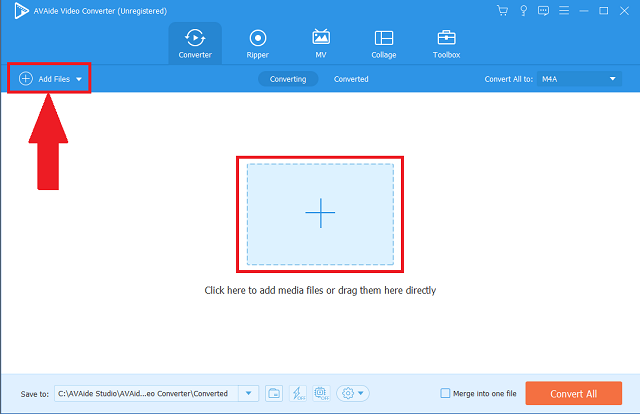
Trinn 3Endre filformatet
For det tredje, se etter menylinjen og klikk på Lyd knapp. Når du klikker, vil de tilgjengelige lydformatene vises rett etter. For å endre alle formatene til MP3 umiddelbart, klikk på den tiltenkte knappen fra Konverter alle panel.
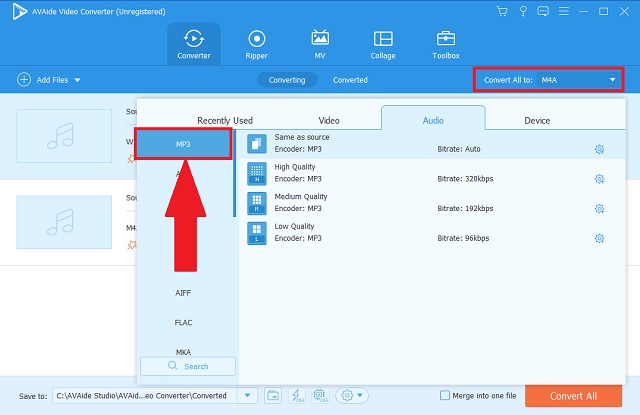
Trinn 4Start den raske prosessen
Start deretter den raske prosessen ved å klikke på Konverter alle knapp. På grensesnittet er det også knapper for å sette på pause og avbryte konverteringen.
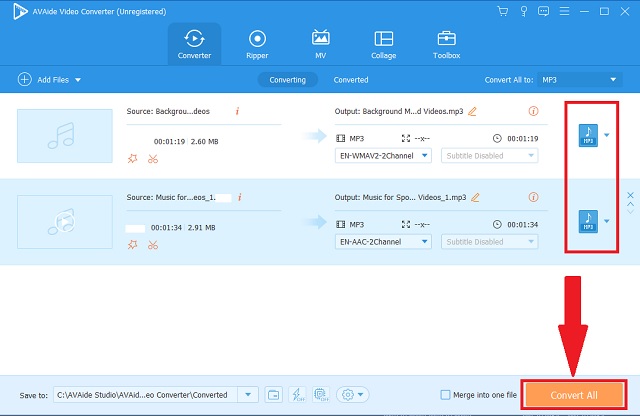
Trinn 5Kontroller fildestinasjonen
Til slutt, for å fullføre prosedyren, dobbeltsjekk de ferdige filene på deres lokale fildestinasjon.
- Dette verktøyet lagrer forskjellige lyd- og videofilformater.
- Den har en utrolig hastighet gjort raskere av avansert akselerasjonsteknologi.
- Det støttes av kjente operativsystemer som macOS, Windows og Linux-plattformer.
- Det kan fungere på samtidige konverteringer som skjer på en gang.
- Medieverktøykassen er lagt til for redigerings- og forbedringsalternativer.
- Bruk av prøveversjonen har en begrenset tidsramme.
Del 2. Hvordan konvertere M4V til MP3 på Mac eller Windows
1. iTunes
Et annet verktøy som kan hjelpe deg til konvertere M4V til MP3 er på iTunes. Denne mediespilleren vil absolutt hjelpe deg med å endre filformatene dine. Dens skjulte konverteringsfunksjon vil utrolig gi det du trenger. Gå og bruk denne mediespilleren ved å følge disse enkle instruksjonene.
Trinn 1Åpne appen på enheten din
Først, på menylinjen, se etter Fil-knappen og klikk på den. Klikk deretter på Konverter-knappen.
Steg 2Velg utdataformatet ditt
Fra listen over lydformater klikker du på MP3-koder knappen som utdatabeholder. Til slutt, konverter råvideoene dine.

- Dette verktøyet er standard mediespiller for Mac.
- Filkodere var allerede skrevet.
- Lydformater er få.
- Grensesnittet ser utdatert ut og ikke brukervennlig.
2. Håndbrems
HandBrake kan konvertere M4V til MP3 på Mac- eller Windows-operativsystemer. Dette kjente verktøyet er allerede attestert av mange brukere, spesielt de som er på mediefilene. Dette fungerer godt gjennom disse grunnleggende trinnene for å vurdere.
Trinn 1Installer håndbrems-omformeren
Gå til nettleseren din og last ned appen. Når den er installert, klikker du på Kilde for å importere filene dine.
Steg 2Bytt til lydformat
Etterpå endrer du formatinnstillingen til MP3 og klikk på Start knapp.

- Dette verktøyet er et gratisprogram.
- Grensesnittet er ganske lite omfattende
- Når du konverterer i en gruppe, har verktøyet en tendens til å oppleve feil.
Del 3. Hvordan bruke et online verktøy for å konvertere M4V til MP3
AVAide gratis videokonverterer
Hvis du søker en avgiftsfri løsning på konvertere M4V til MP3 gratis, AVAide gratis videokonverterer er den perfekte partneren for deg. Dette nettbaserte verktøyet dekker nesten standardfunksjonene til et utmerket verktøy. Enten du er en førstegangsmann for en profesjonell, er dette en total brukervennlig løsning. Det er bedre å prøve denne kostnadsfrie løsningen ved å utføre disse trinnene sømløst.
Trinn 1Få tilgang til verktøyets offisielle nettside
Først av alt, få tilgang til verktøyets grensesnitt ved å gå til plattformens nettleser. Gå til den offisielle nettsiden til AVAide gratis videokonverterer.

Steg 2Legger til lokale videoer
For det andre, klikk på LEGG TIL FILENE DINE for å importere alle de valgte filene. Du kan legge til en gruppe for å lette arbeidet ditt og redusere tidsforbruket gjennom hele prosessen.

Trinn 3Setter opp det nye formatet
Klikk på lydikonet på formatpanelet for å generere alle usynlige lydformater. Blant listen, velg MP3.

Trinn 4Konvertering av ferdige filer
Klikk deretter på Konvertere knappen for å starte prosessen.

Trinn 5Fullfører prosedyren
For å sjekke de nylig konverterte filene dine, klikk på den gitte mappeikon ved siden av hver fil. Når du har klikket, åpnes den angitte mappen med filene dine automatisk.
- Nettbaserte tjenester.
- Avansert hastighet.
- Flere lydformater.
- Annonsefritt grensesnitt.
- Synkron konvertering.
- Ikke fullfunksjons som skrivebordsversjonen.
Del 4. Vanlige spørsmål om M4V og MP3
Hva er størrelsen på en MP3?
En lydfil på 3,5 minutter inneholder kun 30,73 MB.
Hvorfor må jeg konvertere filer med M4V?
Ganske enkelt fordi filer med M4V-format er beskyttet av DRM. Kort sagt, vi er ikke i stand til å gjøre deling og reproduksjon. M4V til MP3-konvertering er det du trenger. Bruk AVAide Video Converter for å lette prosessen.
Kan jeg spille av M4V-filer på Samsung TV?
Det er ingen direkte måte å spille av videoer med M4V på Samsung TV. Du må redusere DRM-beskyttelsen eller konvertere til andre formater.
De nevnte ulike verktøyene er alle nyttige i våre mediebehov, krav og justeringer. De AVAide Video Converter, AVAide Free Video Converter, iTunes og HandBrake vil absolutt ta ansvaret. For å konkludere, blant alle disse konvertererne, AVAide Video Converter besitter alle nøkkelkapasitetene til et toppytende verktøy for å konvertere M4V til MP3 på Windows og Mac.
Din komplette videoverktøykasse som støtter 350+ formater for konvertering i tapsfri kvalitet.
Konverter til MP3
- Konverter MP4 til MP3
- Konverter MOV til MP3
- Konverter AVI til MP3
- Konverter WMV til MP3
- Konverter AAC til MP3
- Konverter FLV til MP3
- Konverter CAF til MP3
- Konverter AMR til MP3
- Konverter OGG til MP3
- Konverter MKV til MP3
- Konverter FLAC til MP3
- Konverter AIFF til MP3
- Konverter APE til MP3
- Konverter M4V til MP3
- Konverter VOB til MP3
- Konverter MPEG til MP3
- Konverter MTS/M2TS til MP3
- Konverter SWF til MP3
- Konverter DivX til MP3
- Konverter AC3 til MP3
- Konverter WAV til MP3
- Konverter WebM til MP3
- Konverter WMA til MP3




